Publicitate
iPad-ul este minunat dispozitiv pentru citirea cărților electronice și PDF-urilor Configurarea Kindle pe iPad și alte dispozitive iOSiPad-ul este un dispozitiv minunat fără hârtie, pentru citirea de cărți electronice, articole de pe paginile web, documente PDF și altele asemenea. De asemenea, Amazon Kindle Store oferă probabil cea mai largă, relativ accesibilă selecție de cărți electronice pentru dispozitive iOS... Citeste mai mult , dar în scopuri de studiu veți beneficia mai mult de o aplicație bogată în funcții pentru adnotarea și revizuirea conținutului. MarginNote oferă o modalitate unică de a vizualiza un document și notele dvs. în același timp.
Am analizat aplicațiile utile de citire PDF pentru iOS, inclusiv iAnnotate clasic iAnnotate: Cea mai bună aplicație pentru iPad pentru adnotarea PDF-urilor și a documentelor WordCând vine vorba de adnotarea și revizuirea documentelor PDF pe iPad, iAnnotate PDF (9,99 USD) este soluția mea de bază. Dacă există o opțiune de a descărca o carte electronică .MOBI sau .EPUB sau o versiune .PDF a unei... Citeste mai mult
și PDF Expert 5 (revizuit aici Vizualizați și editați fișiere PDF pe iPad-ul dvs. cu PDF Expert 5 Citeste mai mult ), dar MarginNote adoptă o abordare diferită, punând de fapt note și adnotări direct în marginile documentului ales.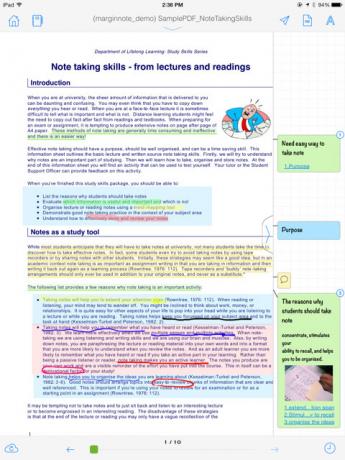
Configurare de bază
Documentele PDF și ePub pot fi importate în MarginNote de pe Mac sau PC folosind iTunes File Sharing, prin Wi-Fi, Dropbox și din browserul web încorporat al aplicației. Toate documentele sunt salvate în raftul de acasă, ceea ce le face direct accesibile fără atingere suplimentară. Unii utilizatori, totuși, se pot întreba unde a ajuns capacitatea de a organiza documentele în dosare.
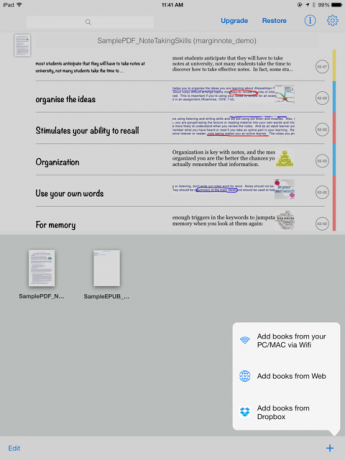
Jumătatea superioară a paginii de pornire include, de asemenea, previzualizări ale adnotărilor recente din documente, care pot fi utile pentru conectarea rapidă la un anumit conținut. Există, de asemenea, un document de ajutor convenabil (butonul „i”, sus-dreapta) și opțiuni pentru schimbarea stilului UI, inclusiv fonturile, tema aplicației (între alb, sepia sau gri) și opțiuni pentru a ascunde notele goale, notele de subsol și linkurile în marjă caracteristică.
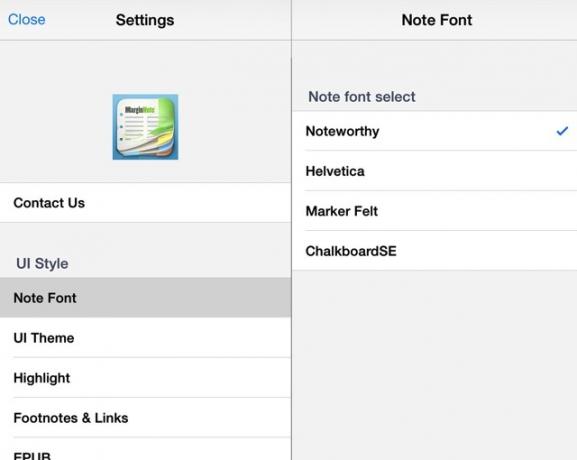
Instrumente de adnotare
Pentru a evidenția conținutul, țineți apăsat și trageți degetul peste textul pe care doriți să îl evidențiați. Acest lucru funcționează similar cu majoritatea aplicațiilor de citire PDF și eBook, dar mi se pare puțin dificilă funcția de evidențiere. Dacă țineți degetul apăsat prea mult timp, instrumentul se schimbă rapid în evidențierea dreptunghiului. Se pare că funcționează cel mai bine atunci când glisați peste text și apoi ridicați rapid degetul.
Evidențierea dreptunghiulară, care poate fi ajustată, oferă acces la un alt set de instrumente, inclusiv un instrument stilou, un câmp de text pentru tastarea notelor și o gumă de șters. Aceste instrumente sunt pentru a face adnotări într-un dreptunghi. Conținutul selectat poate fi, de asemenea, exportat pe e-mail, Mesaje și Twitter.
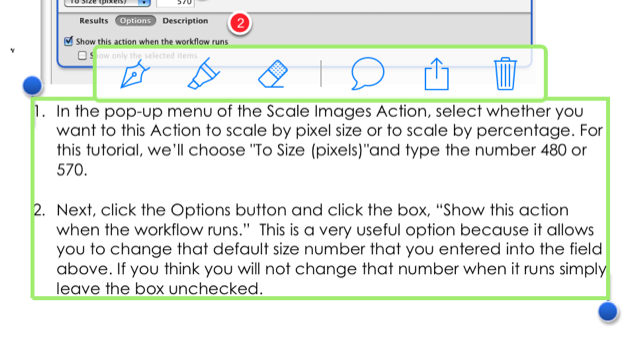
Un link către conținutul selectat este adăugat în „marja” documentului. Puteți personaliza etichetele și codifica culorile evidențiate, precum și să adăugați adnotări audio, imagini din camera foto și note text.
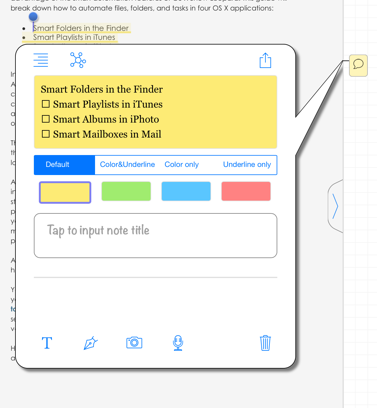
Această funcție de marjă face din MarginNote un instrument puternic pentru utilizatorii care trebuie să revizuiască și să studieze conținutul și adnotările evidențiate. Dar aplicația include și mai multe funcții în acest scop.
Examinați și exportați
Când atingeți butonul de revizuire (stânga sus), toate evidențierile și adnotările dvs. apar pe o pagină separată unde pot fi rearanjate în ierarhie, într-un fel de formă de „contur”. Una sau mai multe note pot fi indentate sub o notă și puteți glisa o notă până la dreapta pentru a o șterge. Și, desigur, fiecare notă este un link către sursa originală din document.
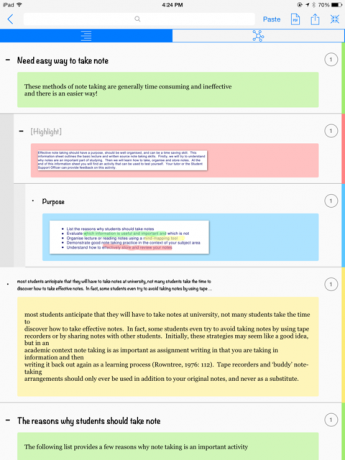
Aceasta este o abordare utilă, deoarece vă permite să revizuiți anumite note fără a fi nevoie să citiți înapoi documentul. Funcția de revizuire pune, de asemenea, note într-o hartă mentală unde pot fi rearanjate și redimensionate. Numai această funcție economisește mult timp și atingere și oferă încă o modalitate de a revizui conținutul.
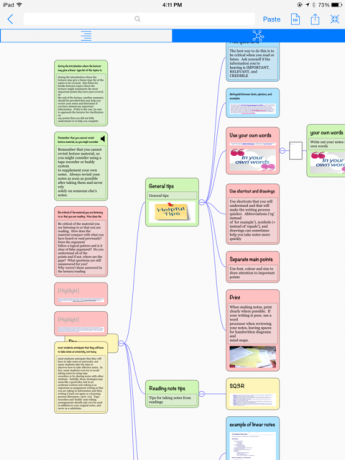
În interiorul unui document, puteți apăsa butonul din dreapta jos și puteți obține o fereastră pop-up cu toate notele din fiecare document din MarginNote sau doar notele pentru documentul curent.
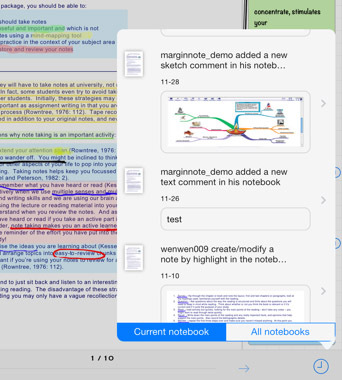
Dacă optați pentru versiunea completă a MarginNote, vă permite să exportați hărțile mentale, contururile și alte pagini ale documentului în PDF. Documentele pot fi partajate și ca fișiere .marginnotes pentru ca alți utilizatori MarginNote să le deschidă și să le folosească.
Instrument puternic de studiu
Pentru studenți și cercetători, MarginNote este un instrument de studiu puternic care conține caracteristici care nu se găsesc în alte aplicații de acest gen.
Puteți descărca o versiune gratuită de MarginNote, care limitează numărul de evidențieri pe care le puteți adăuga și exclude posibilitatea de a exporta note în PDF. Dacă găsești utilă versiunea gratuită a aplicației, versiunea completă merită prețul. Spuneți-ne ce părere aveți despre MarginNote, orice alternative pe care le preferați și ce caracteristici v-ar plăcea să vedeți adăugate.
Descarca:MarginNote pentru iPad ($5.99, încercare gratuită)
Bakari este un scriitor și fotograf independent. Este un utilizator Mac de lungă durată, un fan al muzicii jazz și un om de familie.